iPhone・iPadの画面を録画する方法(Mac/Windows)

iPhoneやiPadのゲーム操作画面などを録画する方法をご紹介致します。脱獄不要なので初心者の方でも安心です!なお、Androidで画面を録画する方法は別のページでご紹介しております。Androidをご使用の方は下記ページをご覧ください。
ではiPhoneやiPadの画面を録画する方法についてです。iPhoneやiPadのiOS端末の画面を録画するにはパソコンを使用する方法があり、Macを利用しているかWindowsを利用しているかでやり方が異なります。
Macを使って録画する方法
Macを使う場合は簡単です!OSのバージョンが「Yoshimite」移行であれば QuickTime を使用して録画が簡単にできてしまいます。
まずはiPhone/iPadをMacにLightningケーブルで接続してください。接続したら QuickTime を起動します。
ファイル>新規ムービー収録を選択するだけで、画面を録画することができます。
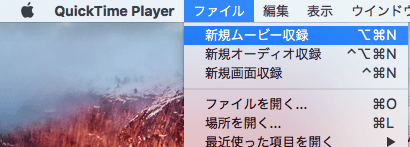
赤丸の録画右にある「▽」からカメラとマイクの設定をiPhone/iPadに変更し、録画ボタンを押せば録画が開始します。
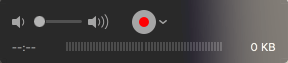
Windowsを使って録画する方法
Windowsの場合は『Reflector』というソフトを使用することで録画が可能です。残念ながら有料で14.99ドルします。7日間無料で試すことができますので、とりあえず試してみましょう!
>http://www.airsquirrels.com/reflector/download/
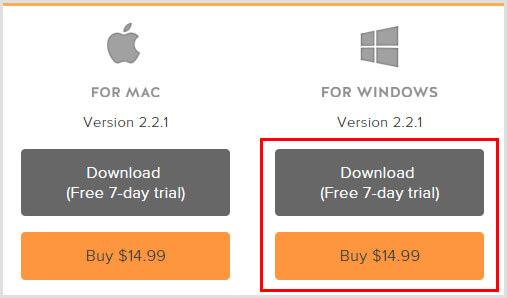
インストールが完了したら『Reflector』を起動してください。次のような画面が表示されたらTry Reflector2をクリックします。
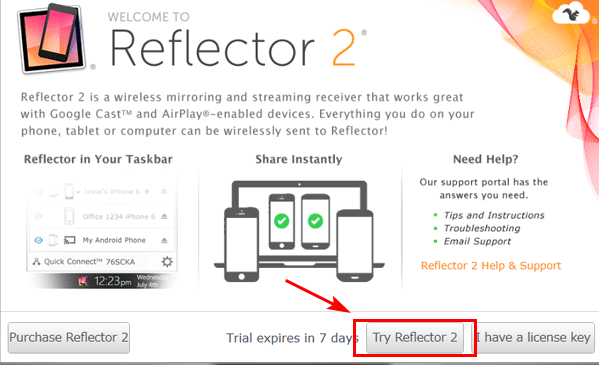
次にiPhone/iPadの画面下部から上にスワイプしてコントロールセンターを表示させます。その中にAirPlayというアイコンがありますのでタップします。
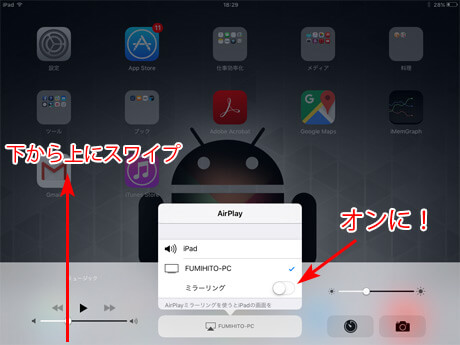
「ミラーリング」をオンにすればパソコンに表示されます。左上のRecordをクリックすれば録画されます。
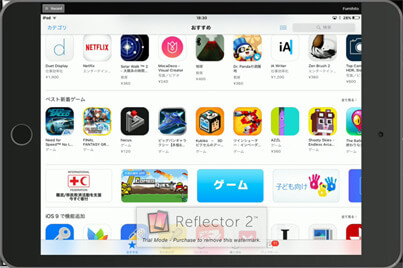
Android端末の場合はアプリのみで録画ができましたが、iOS端末の場合はパソコンが必要なのでやや面倒ですね。
![生活に役立つネタを!iscle[イズクル]](https://www.iscle.com/image/toplogo.svg)


